
ページコンテンツ
チルトシフトとは?
チルトシフトは、英語で書くと”Tilt Shift”です。Tiltは「傾き」、Shiftは、「ずらす」「変える」といった意味があります。直訳すれば、傾き(角度)を変えられるレンズってなります。
チルトシフトレンズ?
チルトシフトレンズとは、カメラのレンズの一種で、レンズを水平方向・垂直方向に移動させることで、いわゆるアオリ撮影を可能にするレンズのことである。
シフト機構と呼ばれるレンズの上下移動が可能なレンズを用いると、レンズの光軸と撮像面を意図的にずらして逆の歪みを発生させ、結果として像の歪みを補正することができる。
最近では、アオリ撮影を逆に利用してピントやパースを意図的にずらし、被写体をミニチュア風の遠景として写す手法が注目を集めている。
制作
使用する画像

この画像をジオラマ風にしていきます。
fireworksを開いて画像を配置する
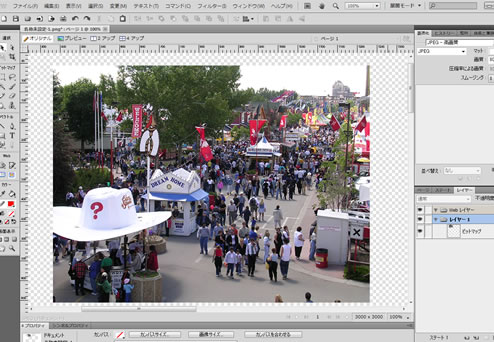
画像を配置します。
画像をコピーします
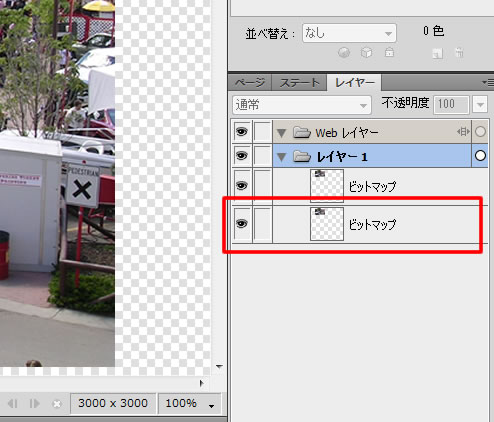
配置した画像をコピーします。
ぼかし(ガウス)をかけます
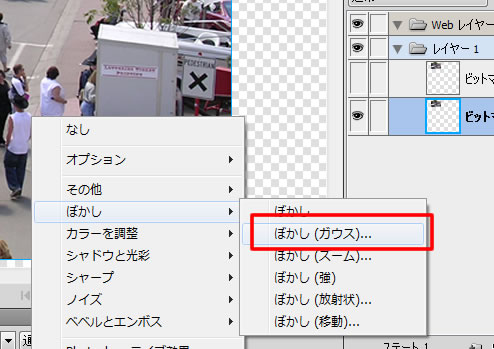
配置した画像の一枚にエフェクトをかけます。
「フィルター」→「ぼかし(ガウス)」を選択します。
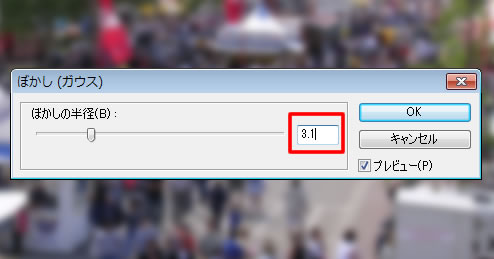
数値は「3.1」にします。

ぼかしの画像ができました。
矩形を用意する
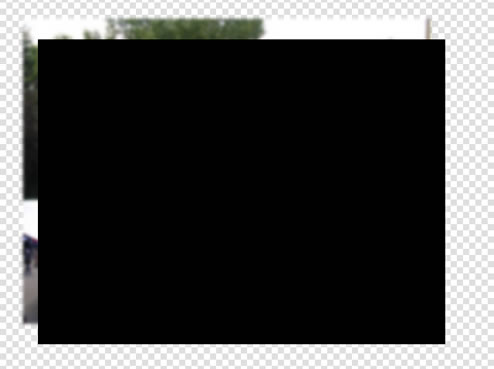
画像と同じサイズの矩形を用意します。
(上の画像では、ぼかしの画像と矩形の位置がズレていますが重ねてください。)
矩形にグラデーションをかけます
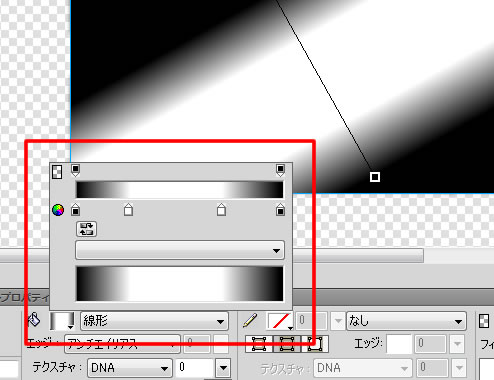
「グラデーション」→「線形」で白黒のグラデーションをかけます。
(グラデーションの線ですが、今回斜めにしてみましたが自分の好みで水平の線、逆の斜めの線でもいいです。)
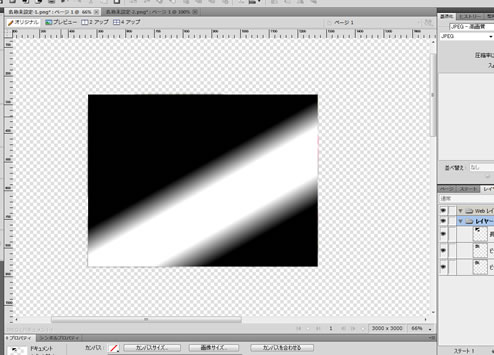
こんな感じになります。
マスクをかけます
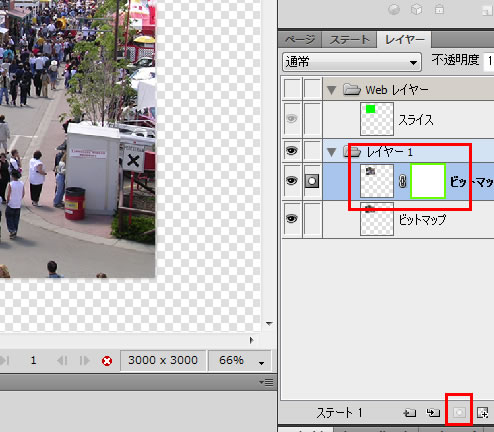
先ほど作った矩形を、ぼかしがはいっていない画像にマスクをかけます。
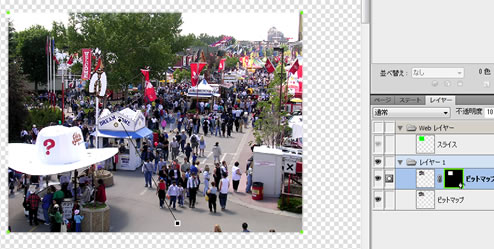
マスクをかけたらこんな感じですね。(まだ何もしていません。)
グレースケール表示
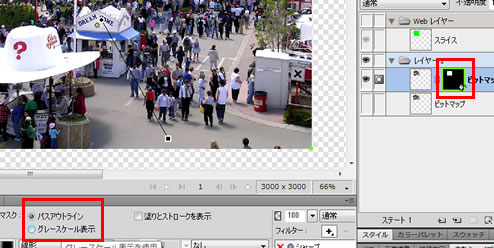
マスクかけた矩形を選択します。
(右側の赤枠のところをクリックしてください。)
次に、左の下のマスク選択で「グレースケール表示」を選択します。
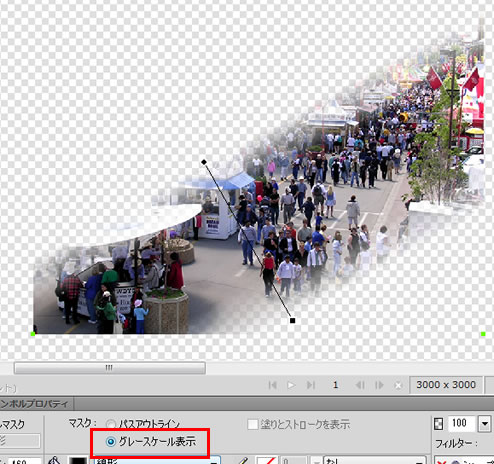
グラデーションでかけた白いところのみ表示されました。
(ぼかした画像は、今は非表示にしてあります。)
完成

非表示にしてましたぼかしの画像を表示しました。
こんな感じでほぼ完成です。
あとはお好みでマスクをかけた画像(ぼかしていない画像)に「コントラスト・明るさ」「色相・彩度」を入れて調整してください。
今回も、作ったpngファイルをダウンロードできるようにしました。
よかったら、使ってみてください。
画像が大きかったので容量が4MBになってしまった。。